
Bir WordPress web sitesi oluşturmak karmaşık değil. Ancak yüksek kaliteli ve profesyonel bir WordPress teması’nı nasıl yükleyeceğinizi öğrenirseniz, sitenizi tamamen dönüştürebilirsiniz. Yanlış yaparsanız, amatör ve sıkıcı bir görünüme sahip bir siteyle karşılaşabilirsiniz.
Bu yazıda WordPress Temalarını nerede bulacağınızı, bunları sitenize nasıl yükleyeceğinizi ve bir WordPress temasını nasıl yükleyip yapılandıracağınızı öğreneceksiniz.
WordPress Teması İçin Sitenizi Hazırlama
Bir WordPress temasını yükleyebilmek için önce birkaç temel şeye ihtiyacınız olacak:
- Bir web barındırma sunucusunda barındırılan bir web sitesi.
- Web sitenizde yüklü olan güncel bir WordPress platformu.
- Doğru web sitesine yönlendirilmiş bir kayıtlı alan adınız.
Eğer temel bir web barındırma hesabınız varsa, muhtemelen kendi WordPress platformunuzu kurmak için yukarıdaki manuel adımları takip etmeniz gerekebilir. Ancak birçok web barındırma hizmeti, WordPress’inizi bir tıklama ile sitenize kurar.
WordPress.org’u kendi web barındırma hesabınız yerine kullanıyorsanız, kurulum için endişelenmenize gerek yoktur. WordPress zaten kurulmuş ve yeni temaları kurmaya hazır durumdadır.
Her şey hazır olduğunda ve WordPress yönetici paneline giriş yaptığınızda, WordPress’te bir tema yüklemeye hazırsınız.
WordPress Temanızı Bulma
Belki bilmiyorsunuz, ancak WordPress temalarını yükleyebilirsiniz ve bunlar WordPress’in temel kurulumuyla birlikte gelir.
Bunları görmek için sol gezinme panelinden “Görünüm”ü seçin ve ardından “Temalar”ı seçin.
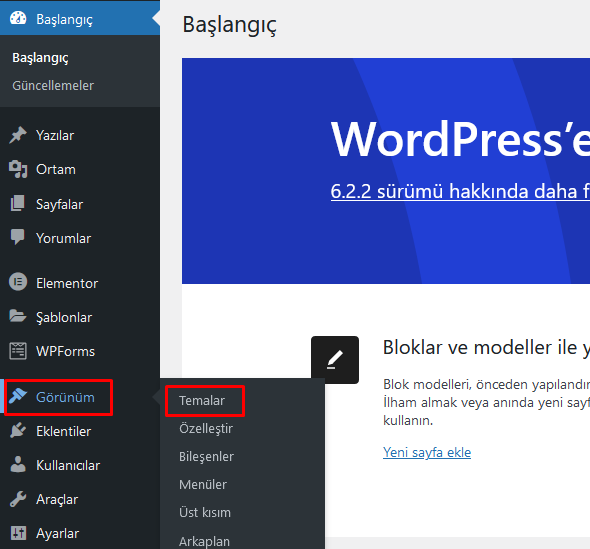
WordPress Teması Yükleme
Bu pencerede, WordPress ile birlikte gelen birkaç yüklü temayı görebilirsiniz.
Bunlardan herhangi birine geçmek için fareyi temanın üzerine getirin ve “Etkinleştir”i seçin. Eğer bunlardan hiçbiri size uygun değilse, listedeki en altta “Yeni Tema Ekle” bloğunu seçin.
Bu, WordPress sitesine yükleyip kullanabileceğiniz birçok başka ücretsiz WordPress temasını içeren bir pencereye götürecektir.
Eğer bunlardan hiçbiri size uygun değilse ve kendi temanızı yüklemek istiyorsanız, çevrimiçi olarak bulmanız gerekecek. Birçok web sitesi, satın alabileceğiniz premium WordPress temalarını sunar. En popüler olanlardan bazıları şunlardır:
- org (ücretsiz temalar)
- Theme Forest (Envato Market)
- Template Monster
Ayrıca, tek bir tasarım ekibi tarafından oluşturulan bir dizi WordPress temasını bulabileceğiniz birçok bireysel tema tasarımcısı web sitesi de vardır.
Temanızı bulduktan ve satın aldıktan sonra, temayı indirebilirsiniz. Genellikle temayı ZIP dosyası olarak yerel bilgisayarınıza indirirsiniz. Bu dosyaya sahip olduktan sonra, WordPress teması yüklemeye hazırsınız.
WordPress Temasını Nasıl Yüklersiniz?
Temayı yükleyebilmeniz için önce dosyaları hazırlamanız gerekecek. Windows Explorer’ı kullanarak satın aldığınız ve bilgisayarınıza indirdiğiniz dosyaya gidin. İndirdiğiniz ZIP dosyasına sağ tıklayın ve “Tümünü Ayıkla”yı seçin.
Bu işlem, içeren tüm WordPress tema dosyalarını başka bir klasöre (dosyaları çıkardığınız yer) çıkaracaktır. Bu çıkarılmış dosyalar birçok ek klasör ve dosyayı içerecektir. Bu dosyalardan biri, temanın adının önünde .zip uzantılı bir dosyadır.
Bu dosya, temayı yüklemek için WordPress’ten açmanız gereken dosyadır. WordPress yönetici sayfasında, Görünümü seçin ve Temaları seçin. Temalar penceresinin üst kısmında Yeni Ekle’yi seçin.
WordPress yönetici panelinde, Görünümü seçin ve Temaları seçin. Yeni Tema Ekle’yi seçin.
Temalar penceresinin üst kısmında (ücretsiz temaları gözden geçirebildiğiniz yer) Tema Yükle’yi seçin.
Bu, Bir Dosya Seç seçeneğini seçebileceğiniz yeni bir pencere açacaktır. Bu, satın aldığınız temanın ZIP dosyasını indirdiğiniz ve kaydettiğiniz yere gitmenize olanak tanıyan bir dosya tarayıcı penceresi açacaktır. Çıkarılmış dosyalara gidin ve temanın adını taşıyan ZIP dosyasını seçin.
Dosyayı seçin ve ardından pencerenin altındaki Aç düğmesini seçin. Bu sizi önceki pencereye WordPress yönetici panelinde geri götürecektir.
Temayı yüklemek için Şimdi Yükle’yi seçin.
Bu pencerede, tema dosyalarının açılıp yüklendiğini göreceksiniz. İşlem tamamlandığında, bunu belirten bir durum güncellemesi göreceksiniz.
WordPress Temanızı Etkinleştirme
WordPress temanızı yükledikten sonra Temalar penceresine döndüğünüzde, yeni bir kullanılabilir tema bloğu olarak listelendiğini göreceksiniz.
Bu bloğun üzerine gelin ve Etkinleştir’i seçin. Yeni temanız şimdi yüklendi ve etkinleştirildi!
Çoğu premium tema, eğer bir tane satın aldıysanız, genellikle temanın yapılandırılması ve kullanımını nasıl yapılandıracağınızı gösteren ayarlar, belgeler ve bazen de öğretici videolar ile birlikte gelir.
Yönetici panelindeki Gösterge Tablosu’nu seçtiğinizde, bu bilgilerden bazılarını görebilirsiniz (eğer temanızla birlikte gelen bir tane varsa).
Temayı etkinleştirmeniz gerekebilir, bu durum tüm temalar için geçerli değildir, ancak bazıları için temanın ayarları içinde bir Etkinleştir düğmesini bulmanız gerekebilir.
Bir temayı ilk yüklediğinizde, sitenizin sihirli bir şekilde demo gibi görünmesini bekleyebilirsiniz. Ne yazık ki, bu genellikle durum değildir. Genellikle, demoları ilk bakışta harika gösteren temanın tüm bileşenlerini yapılandırmak için birkaç şeyi yapılandırmanız gerekecektir.
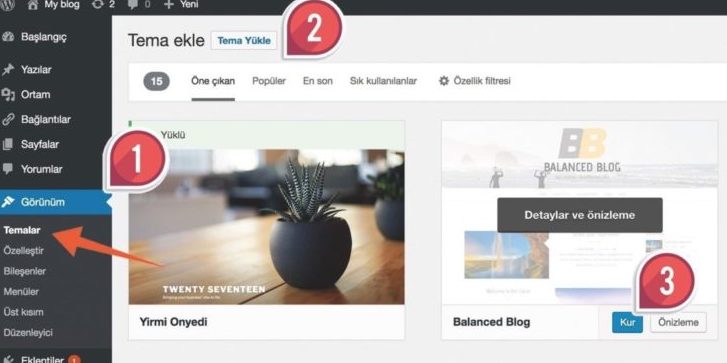
WordPress Teması Yükleme
WordPress Temanızı Nasıl Yapılandırırsınız?
Neyse ki, temanızı düzgün çalıştırmak için kodlama veya çok karmaşık bir şey bilmeye ihtiyacınız yoktur.
Aslında, birçok tema, sitenin tüm biçimlendirmesi ve hatta demo içeriğinin büyük bir kısmıyla birlikte gelebilecek dosyaları yükleyebileceğiniz dosyalarla birlikte gelir.
Bunu, Görünüm’ü seçerek ve İçe Aktarma Demo’yu neye benzediğinizi seçerek yapabilirsiniz.
Beğendiğiniz demoyu seçebilir ve tüm demoyu gösteren dosya ve yapılandırma ayarlarını içe aktarmak için İçe Aktar’ı seçebilirsiniz.
Bunu yaptıktan sonra, sitenizi önizlediğinizde değişecektir, ancak hala tam olarak doğru görünmeyebilir.
Çoğu tema, etkin eklentiler gerektirir. Temalar yüklendikten sonra genellikle etkinleştirilmemiş olarak içe aktarılır.
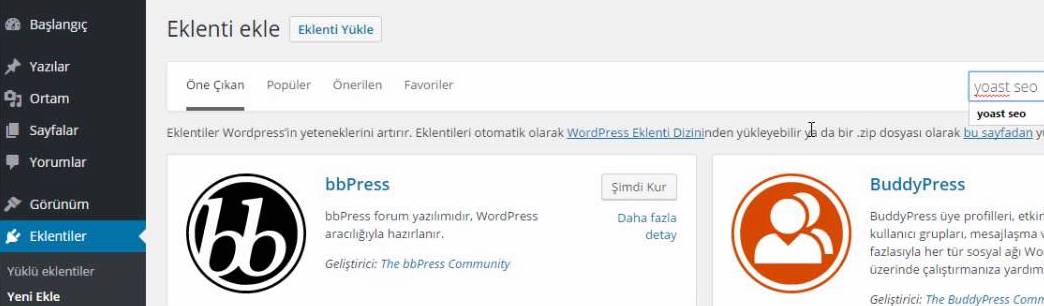
Bunu, WordPress Yönetici panelinde sol gezinme menüsünde Eklentiler’i sonrasında alt menüden Etkinleştirilen Eklentiler’i seçerek düzeltebilirsiniz.
Bu pencerede, her bir eklentinin altında Etkinleştir’i seçmeniz gerekecek.
Tamamlandığınızda, sitenizin önizlemesine bir göz atın. Şimdi sitenin demoyu gördüğünüz gibi biçimlendirildiğini göreceksiniz.
Tek yapmanız gereken, demoyu kendi içeriğinizle değiştirmeye başlamaktır!
Ayrıca, temayı daha fazla özelleştirebilirsiniz. Bunun için sol menüden Görünüm’ü seçin ve alt menüden Özelleştir’e seçin. Bu, temanın geliştiricileri tarafından içine programlanmış olan tüm mevcut ayar yapılandırmalarını içeren bir tema özelleştirme penceresini açacaktır.
Bu, site logosu, başlık ve metin biçimlendirmesi, ana sayfa düzeni ve çok daha fazlası gibi şeyleri özelleştirebileceğiniz yerdir.
Genellikle, demo içeriğini içe aktarırsanız, sitenin seçilen demo gibi görünmesini sağlamak için tüm bu ayarları sizin için yapılandırır. Bir demo kurulumu içe aktarmadıysanız, tema görünümünü ve düzenini manuel olarak yapılandırabileceğiniz yer burasıdır.
WordPress teması yüklemek, herhangi bir programlama veya ileri düzey WordPress bilgisi gerektirmez. Yapmanız gereken tek şey, temayı yüklemek ve etkinleştirmek, ardından bu temayı nasıl özelleştireceğinizi öğrenmek için zaman ayırmaktır.
Ayrıca okuyun:



